Acer CB281HK User Manual
Browse online or download User Manual for Unknown Acer CB281HK. Acer CB281HK Benutzerhandbuch
- Page / 29
- Table of contents
- BOOKMARKS
- Acer LCD-Monitor 1
- Spezielle Hinweise zu LCD 3
- Monitoren 3
- Zugänglichkeit 4
- Sicheres Hören 4
- Warnhinweise 4
- Instandsetzen des Produkts 5
- Weitere Sicherheitshinweise 6
- Anweisungen zur Entsorgung 6
- Erklärung zu LCD-Pixeln 7
- Tipps und Informationen zum 8
- Benutzungskomfort 8
- Declaration of Conformity 10
- C B 2 8 1 H K 13
- BILDSCHIRMPOSITIONSANPASSUNG 15
- · Drehung 16
- Anschließen des Netzkabels 17
- Energiesparmodus 17
- Connector pin assignment 18
- Standardtaktungsübersicht 21
- Installation 22
- BENUTZERREGLER 23
- Benutzungsanweisungen 24
- Acer eColor Management OSD 24
- Gelb, Magenta und Zyan an 25
- Magenta und Zyan an 25
- Anpassen der OSD-Position 26
- „ACM" für die 27
- S/N:ETL5309 1326350380B3742 28
- Fehlerbehebung 29
Summary of Contents
Acer LCD-MonitorBenutzerhandbuch
Declare under our own responsibility that the product: Product: LCD Monitor Trade Name: Acer Model Number: CB281HK SKU Number: CB281HK xxxxxx
Acer America Corporation 333 West San Carlos St., Suite 1500 San Jose, CA 95110, U. S. A. Tel : 254-298-4000 Fax : 254-298-4147 www.acer.co
1Spezielle Hinweise zu LCD-Monitoren iiiInformationen für Ihre Sicherheit und Komfort iiiSicherheitshinweise iiiReinigen Ihres Monitors iiiAn- und Abs
1DeutschAuspackenBitte überprüfen Sie beim Auspacken des Kartons, ob die folgenden Gegenstände darin enthalten sind, und heben Sie das Verpackungsmate
ANBRINGEN/ENTFERNEN DES STANDFUSSESInstallieren: Richten Sie den Standfuß mit dem Ständer aus und drückenSie den Standfuß in Richtung der Oberseite de
BILDSCHIRMPOSITIONSANPASSUNGUm die Betrachtungsposition zu optimieren, können Sie Höhe/Neigung/Drehung/Horizontalposition des Monitors anpassen.·
· DrehungMit dem integrierten Sockel können Sie den Monitor in denkomfortabelsten Betrachtungswinkel drehen.· Horizontalposition des Mo
5DeutschAnschließen des Netzkabels• Vergewissern Sie sich zunächst, dass das von Ihnen verwendete Netzkabel dem für Ihr Gebiet erforderlichen Typ ents
6DeutschConnector pin assignment19-pin Color Display Signal Cable** only for certain modelsPIN No. Description PIN No. Description1 TMDS Data2+ 2 TMDS
6DeutschConnector pin assignmentPIN No. Description PIN No. Description1132143154161718719209101112586Lane0(p)GNDLane0(n)Lane1(p)GNDLane1(n)Lane2(p)GN
Changes may be made periodically to the information in this publication without obligation to notify any person of such revisions or changes. Such cha
7Deutsch24-pin color display signal cable*PIN No. Description PIN No. Description1 TMDS data 2- 13 NC2 TMDS data 2+ 14 +5 V power3 TMDS data 2/4 shiel
8DeutschStandardtaktungsübersichtModusAuflösung1 VGA 640x480@60Hz2 VGA 640x480@72Hz3 VGA 640x480@75Hz4 MAC [email protected] VESA 720x400@70Hz6 SVGA 80
DeutschInstallationBitte gehen Sie wie folgt vor, um den Monitor an Ihr Host-System anzuschließen:Vorgangsweise 1 Anschließen des VideokabelsVergewiss
DE-13BENUTZERREGLER Netzschalter/LED zur Betriebsanzeige:Zum Ein- und Ausschalten der Stromzufuhr.Leuchtet auf, wenn die Stromzufuhr eingescha
DE-14BenutzungsanweisungenAcer eColor ManagementSchritt 1: Drücken Sie auf die “ -Taste”, um das Acer eColor Management OSD zu öffnen und auf unte
DE-15 --------------------------------------------------------------------Hinweis:Die folgenden Abbildungen dienen lediglich derVeranschaulich
DE-16Anpassen der OSD-Position1Drücken Sie auf die Menu-Taste, um das OSD aufzurufen.2Wählen Sie mit den Richtungstasten OSD im OSD-Menü aus. GehenS
DE-17Änderung der Einstellung1Drücken Sie auf die Menu-Taste, um das OSD aufzurufen.2Wählen Sie mit den Tasten / Einstellung im OSD. Gehen Si
DE-18Product Information1Drücken Sie auf die Menu-Taste, um das OSD aufzurufen.2Wählen Sie mit den Tasten / Information im OSD. Es werdendann I
15DeutschFehlerbehebungBevor Sie Ihren LCD-Monitor zur Reparatur einschicken, überprüfen Sie bitte die Fehlerbehebungsliste, um zu sehen, ob Sie das P
iiiSpezielle Hinweise zu LCD-MonitorenNachfolgend genannte Umstände sind bei einem LCD-Monitor normal und weisen nicht auf ein Problem hin.• Aufgrund
ivZugänglichkeitStellen Sie sicher, dass die Netzsteckdose, in die Sie das Netzkabel einstecken, leicht zugänglich ist und sich in der Nähe des Geräte
v•Lassen Sie keinerlei Gegenstände auf dem Stromkabel liegen. Achten Sie darauf, dass die Kabel nicht über eine begangene Raumfläche liegen.• Wenn ein
vi•Das Produkt weist eine deutliche Leistungsänderung auf, welches die Notwendigkeit einer Reparatur andeutet.• Das Gerät arbeitet nicht richtig, obwo
viiErklärung zu LCD-PixelnDieses LCD-Gerät wurde mit Hochpräzisionsverfahren hergestellt. Dennoch kann es sein, dass einige Pixel vereinzelt ausfallen
viiiTipps und Informationen zum BenutzungskomfortBei Benutzern von Computern können nach längerer Verwendung zu Augenbeanspruchung und Kopfschmerzen a
ix•Blinzeln Sie häufig, um die Augen vor Austrocknen zu bewahren.Bildschirm• Halten Sie Ihren Bildschirm sauber.• Achten Sie darauf, dass Ihr Kopf sic
More documents for Unknown Acer CB281HK


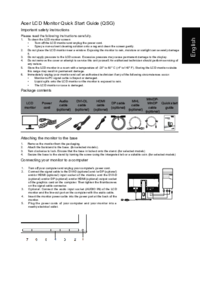






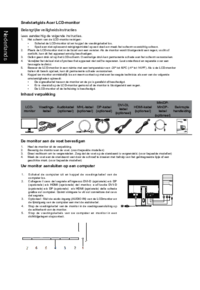

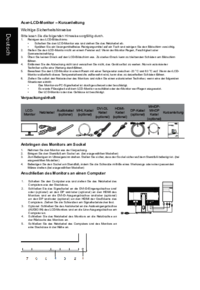












 (108 pages)
(108 pages) (130 pages)
(130 pages) (69 pages)
(69 pages) (41 pages)
(41 pages) (30 pages)
(30 pages) (13 pages)
(13 pages)







Comments to this Manuals